
Di salah satu server (menjalankan Windows Server 2012 R2), saya berlari kehabisan ruang pada drive sistem C: \. Saya pergi melalui tempat-tempat utama di mana sampah biasanya menumpuk (WinSxS, membersihkan direktori TEMP, profil pengguna dan menghapus pembaruan yang usang, dll.), Tetapi ini tidak memberikan efek yang terlihat. Masih tidak cukup ruang disk. Akibatnya, saya menemukan bahwa sebagian besar disk sistem ditempati oleh folder Sistem Volume Informasi. Pada artikel ini saya akan mencoba memberi tahu Anda mengapa Anda memerlukan direktori Informasi Volume Sistem pada sistem Windows, apa yang disimpan di dalamnya, dan cara membersihkannya..
Catatan. Petunjuk dalam artikel ini berlaku untuk versi Windows lainnya: Windows 10, Windows 7, Windows 8, Windows 2008 R2, Windows 2016/2012 R2.Konten:
- Cara membuka folder Informasi Volume Sistem?
- Apa yang disimpan di direktori Informasi Volume Sistem?
- Cara membersihkan file sistem di direktori Informasi Volume Sistem
Cara membuka folder Informasi Volume Sistem?
Direktori Informasi Volume Sistem terletak di akar setiap drive (baik itu HDD lokal, drive SSD, atau drive flash USB yang dapat dilepas). Ini menyimpan data sistem yang terkait dengan layanan pemulihan sistem, pengindeksan, riwayat file, dll..
Secara default, folder Informasi Volume Sistem disembunyikan dan hanya sistem yang memiliki akses ke sana (akun NT AUTHORITY \ SYSTEM). Bahkan administrator tidak dapat membukanya dan melihat isi folder. Jika Anda mencoba membuka folder Informasi Volume Sistem di Explorer, di bawah pengguna mana pun (bahkan administrator), kesalahan akses akan muncul:
Lokasi tidak tersediaTidak ada akses ke C: \ Informasi Volume Sistem
Akses Ditolak

Untuk melihat konten direktori, Anda harus terlebih dahulu menetapkan diri sebagai pemilik direktori dan memberikan hak akses akun Anda ke direktori tersebut pada level sistem file NTFS (ini dapat dilakukan melalui GUI Keamanan di properti folder). Tetapi jauh lebih cepat, Anda dapat memberikan hak akses akun Anda (misalnya nama pengguna) ke folder dengan perintah:
icacls "C: \ Informasi Volume Sistem" / beri nama pengguna: F / t
Periksa properti folder pada tab Keamanan bahwa akun Anda memiliki hak akses penuh ke folder tersebut.

icacls "C: \ Informasi Volume Sistem" / hapus nama pengguna / t
Apa yang disimpan di direktori Informasi Volume Sistem?
Apa yang disimpan di direktori Informasi Volume Sistem? Saya berhasil menemukan informasi tentang layanan berikut yang menyimpan file mereka di folder ini (daftar ini tidak lengkap):
- Data titik pemulihan sistem pada sistem klien atau cadangan Status Sistem yang dibuat melalui Windows Server Backup (wbadmin) pada OS server;
- Konten basis data Layanan Pengindeksan digunakan untuk pencarian file cepat;
- Database Layanan Pelacakan Tautan Terdistribusi
- Data snapshot disk (salinan bayangan) yang dibuat oleh layanan Volume Shadow Copy, yang dapat digunakan untuk mengembalikan versi file lama;
- Pengaturan Kuota Disk
- Layanan deduplikasi file database;
- Basis Grup Replikasi DFS (dfsr.db).
Jika Anda menggunakan salinan bayangan di komputer atau server Anda untuk dapat memutar kembali ke versi lama dari file / status sistem, perlu diingat: setiap snapshot (snapshot) VSS baru menyimpan data dalam direktori Informasi Volume Sistem, menambah ukurannya. Semakin sering salinan bayangan dibuat dan semakin sering file pada disk berubah, semakin cepat ukuran direktori ini bertambah.
Tangkapan layar di bawah ini menunjukkan bahwa di folder Informasi Volume Sistem ada file sistem yang lebih besar dari 120 GB.
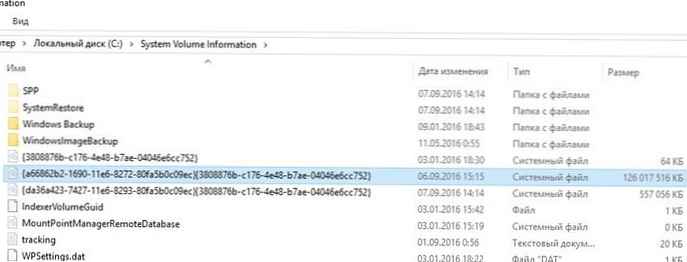
Cara membersihkan file sistem di direktori Informasi Volume Sistem
Catatan. Tidak disarankan untuk menghapus file secara manual di direktori Informasi Volume Sistem, seperti ini menyimpan informasi penting yang diperlukan untuk pemulihan sistem dan informasi penting lainnya.Anda dapat menghapus direktori Informasi Volume Sistem secara radikal dengan menonaktifkan titik pemulihan sistem dan riwayat file. Tapi ini tidak selalu diizinkan..
Mari kita lihat dari awal apa yang sibuk dengan katalog. Kami memperoleh statistik tentang penggunaan salinan bayangan:
vssadmin daftar shadowstorage

vssadmin 1.1 - Alat baris perintah untuk mengelola layanan salinan bayangan volume
(C) Microsoft Corporation (Microsoft Corportion), 2001-2013.
Shadow Copy Storage Mapping
Untuk volume: (C :) \\? \ Volume 9a9e5a02-db8e-447d-9fef-6029dc4f7f10 \
Volume penyimpanan salinan bayangan: (C :) \\? \ Volume 9a9e5a02-db8e-447d-9fef-6029dc4f7f10 \
Penyimpanan salinan bayangan yang digunakan: 4,69 GB (2%)
Shadow Copy Allocated: 5.17 GB (2%)
Kapasitas penyimpanan salinan bayangan maksimum: 23,3 GB (10%)
Seperti yang kita lihat, untuk snapshot bayangan ini di drive C: \, 10% dari ruang disk dialokasikan, dimana 2% ditempati. Di acara itu Penyimpanan Salin Bayangan Maksimum(Ruang Penyimpanan Salin Maksimum) TIDAK DIUNDANG, yang berarti bahwa batas untuk salinan bayangan tidak diatur dan mereka berpotensi dapat mengambil semua ruang disk kosong yang tersedia. Windows default untuk menyimpan data gambar bayangan 10% dari total ukuran disk.
Kurangi batas penggunaan disk VSS menjadi 2 GB dengan perintah vssadmin. Perintah memiliki sintaks berikut:
vssadmin mengubah ukuran shadowstorage / on = [huruf drive]: / Untuk = [huruf drive]: / MaxSize = [ukuran maksimum]
Dalam contoh kita, akan terlihat seperti ini:
vssadmin mengubah ukuran shadowstorage / on = c: / for = c: / maxsize = 2GB

vssadmin 1.1 - Alat baris perintah untuk mengelola layanan salinan bayangan volume
(C) Microsoft Corporation (Microsoft Corportion), 2001-2013.
Pengubahan ukuran berhasil untuk mencocokkan penyimpanan salinan bayangan
Jika Anda membuat cadangan status sistem menggunakan Windows Server Backup, Anda dapat menghapus versi lama salinan status sistem menggunakan perintah (dalam edisi Windows Server):
wbadmin hapus systemstatebackup -keversi: 0
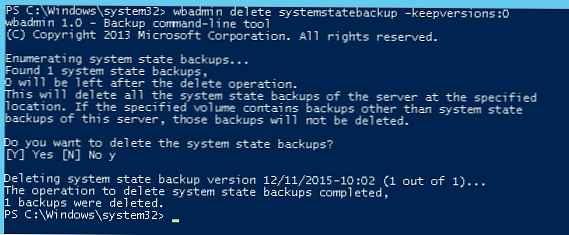
Ketika Anda menjalankan perintah wbadmin delete systemstatebackup di Windows 10, terjadi kesalahan - "DELETE SYSTEMSTATEBACKUP perintah tidak didukung pada versi Windows ini." Faktanya adalah bahwa dalam sistem klien (Windows 10 / 8.1 / 7) manajemen titik pemulihan dan batas hanya dimungkinkan dari antarmuka grafis. Dalam sifat-sifat sistem (Sistem) buka tab Sistem Perlindungan (Perlindungan Sistem).

Pilih drive sistem dan klik tombol Konfigurasikan (Kustomisasi) Kotak dialog Pengaturan Kuota untuk menyimpan titik pengembalian sistem terbuka. Anda dapat mengurangi ukuran disk untuk menyimpan salinan bayangan. Di sini Anda dapat menghapus semua yang memiliki titik pemulihan (tombol Hapus), atau sepenuhnya menonaktifkan pembuatan titik pemulihan dengan memilih Nonaktifkan perlindungan sistem.
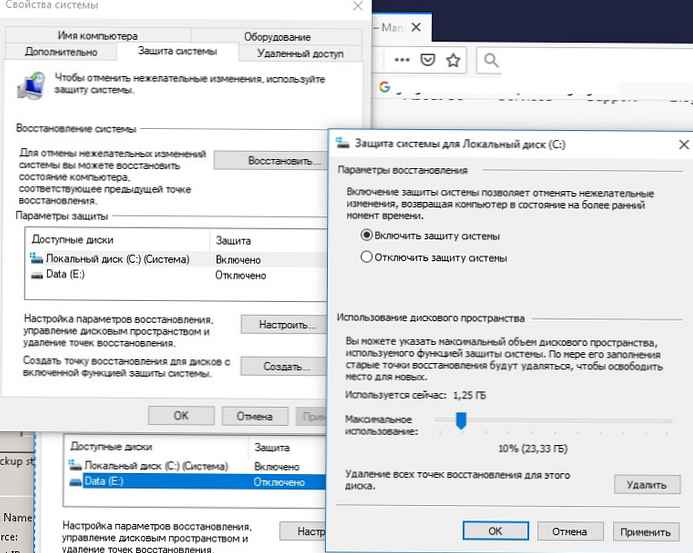
Anda juga dapat mengurangi ukuran direktori Informasi Volume Sistem:
- Transfer data VSS ke drive NTFS lain (
vssadmin tambahkan shadowstorage / for = c: / on = d: / maxsize = 30%); - Nonaktifkan / konfigurasi ulang fungsi Windows File History;
- Bersihkan file sistem pada disk menggunakan utilitas bawaan
cleanmgr.exe(properti disk -> Pembersihan Disk).
- Jika Anda menggunakan fungsi deduplikasi data, Anda harus menonaktifkan deduplikasi dan menjalankan perintah deoptimisasi file
Start-DedupJob -Volume D: -Type Unoptimization(pelaksanaan perintah dapat memakan banyak waktu, juga pastikan bahwa ada cukup ruang kosong pada disk).












